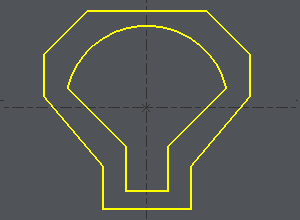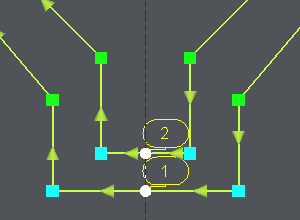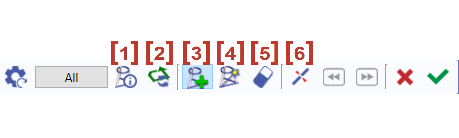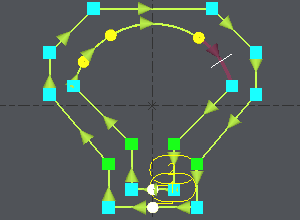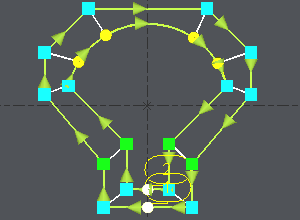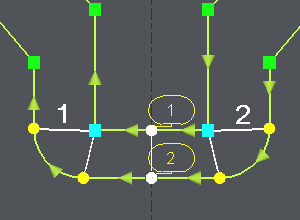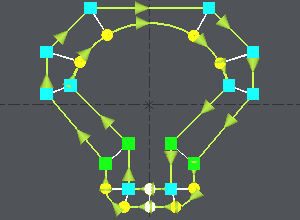Sunum
|
Eş zamanlı noktalar, 4 eksen modunda aralarındaki tel yolunu zorlamak için işlenecek 2 profile yerleştirilir. |
Eş zamanlı noktaları konumlandırmak için 3 adım vardır:
-
2 profili tanımlayın
-
Eş zamanlı noktalara ihtiyacımız olup olmadığını kontrol etmek için bir sonuç alın
-
Otomatik, manuel veya kombine modda eş zamanlı noktaları tanımlayın
Profilleri tanımlamak için
1/ Define the profiles
Bir seçim kutusu yapın veya 2 profili ardı ardına tıklayın.
Örnekte gösterildiği gibi bir elemanın ortasına başlangıç noktasını tanımlamak için:
-
Profile tıklayın,
-
Başlangıç elemanına tıklayın, imleci elemanın boyunca hareket ettirin ve başlangıca ihtiyacınız olan yere tıklayın veya düğmeye tıklayarak elemanın BAŞLANGICI veya ORTASINI seçin: burada ORTA'yı seçin
-
Bitiş elemanına (örnekte aynı eleman) tıklayın, imleci elemanın boyunca hareket ettirin ve sonuna ihtiyacınız olan yere tıklayın veya düğmeye tıklayarak elemanın ORTASINI veya SONUNU seçin: burada ORTA'yı seçin.
2/ Outcome
-
Once the profiles are done, the dialog bar appears : Click on About the profile [1] . A message box give you the characteristics of the 2 profiles selected, number of elements, number of synchro points.
3/ To define the synchro points
|
Profil Hakkında |
|
|
Seçilen profilin yönünün ters çevrilmesi |
|
|
Senkronizasyon Ekleme - Eş zamanlı noktaların manuel oluşturulması |
|
|
2 bölge arasında eş zamanlı noktaların otomatik oluşturulması. ' Tümü ' düğmesine tıklayın ve oluşturma tüm profiller için otomatiktir. |
|
|
Üzerine tıklayarak bir eş zamanlı noktanın silinmesi. |
|
|
Bir elemanın kesilmesi |
Onaylamak veya diğer 2 profile eş zamanlı nokta oluşturmak için yeşil onay işaretine ' Diğer profil ' tıklayın.
Oluşturulan tüm eş zamanlı noktaları iptal etmek için kırmızı haça tıklayın.
Eş zamanlı noktalar oluştururken manuel ve otomatik oluşturmayı birleştirebiliriz. Bu, yukarıdaki ikinci örnekte açıklanan şeydir.
Otomatik yöntem
|
Click on [1] . There are 7 elements on a profile and 11 in the other one. It can be machined with the cycle 4 axes contour/contour but it is not optimized. If you want to optimize the toolpath, you have to set up synchro points. |
|
|
The synchro point can only be defined on existing points or elements extremities. You have to cut an element : click on [6] and then click on the arc, you can move the cursor all along the element, click on the screen when you want to cut. A circle (tangency) or a square (sharp angle) is displayed where you cut. |
Beyaz imleçle yayın kesilmesi |
|
The number of elements is now the same on the 2 profiles : Click on [4] ve ardından ' Tümü ' üzerine tıklayın, 2 profilin tüm uçları 2'şer 2'şer bağlanır. |
Eş zamanlı noktalar otomatik olarak oluşturulur |
Manuel ve otomatik yöntemler birleştirildi
Aynı ancak 2 köşe daha olan bir örnek alalım. Burada çift eş zamanlı nokta oluşturmamız gerekecek ve bu otomatik modda mümkün değildir:
|
Click on [1] to have information about the 2 profiles. |
|
|
Click on [3] , click on the angle (blue square) and click on an extremity of the corner (yellow circle), click again on the angle (blue square), a message warns you about the creation of a double synchro point, click on OK and click on the other extremity of the corner (yellow circle). Diğer köşede aynı işlemleri tekrarlayın. |
|
|
The synchro point can only be defined on existing points or elements extremities. You have to cut an element : click on [6] and then click on the arc, you can move the cursor all along the element, click on the screen when you want to cut. A circle (tangency) or a square (sharp angle) is displayed where you cut. |
|
|
We want to create synchro points between the 2 corners already treated : click on [4] , işleyecek alanı sınırlamak için zaten tanımlanmış 2 eş zamanlı noktaya tıklayın (görüntüdeki 1 ve 2 ) , 2 profilin tüm uçları 2'şer 2'şer bağlanır. |
Once the synchro points are set up, click on [1] to obtain information for the synchro points created , if the machining is possible you are told about it. Then you can go to the machining editor and choose the cycle 4 axes cnt/cnt.